Քաղաքացիական ԿԱԴ-ի հետ ստեղծեք պլանների տեխնիկական հիշողությունը
Շատ քիչ ծրագրեր անել, գոնե պարզությամբ, որ ստիպում է CivilCAD

Այն, ինչ մենք սովորաբար ակնկալում ենք, ծանրոցների հաշվետվությունն է ՝ ըստ բլոկի, դրանց ուղղությունների և հեռավորությունների, սահմանների և օգտագործման աղյուսակով: Տեսնենք, թե ինչպես դա անել CivilCAD, օգտագործելով AutoCAD, թեեւ այն նաեւ աշխատում է Bricscad- ով, որն ավելի էժան է եւ աշխատում է AutoDesk- ի նույն տրամաբանության մեջ.
Այն ռեժիմները, որոնք ես ցույց կտամ, օգտագործվում են «portsեկույցներ» ընտրացանկից, հենց գծի ներքևում է, որ կտրեցի այս վարժության նպատակների համար: Այն հիմնականում թույլ է տալիս երեք կարևոր ասպեկտներ. Սահմանել օբյեկտները, տեղաբաշխել դրանք մեկ անգամ սահմանված և ապա առաջացնել հաշվետվություններ Ինչ վերաբերում է օբյեկտներին, ապա այն թույլ է տալիս աշխատել կետերի, սահմանների, լոտերի և բլոկների հետ (չնայած վերջիններս գոյություն չունեն գծապատկերորեն, բայց հատկությունների ատրիբուտ են, և դրանց ընդլայնումը սրանց գումարն է)
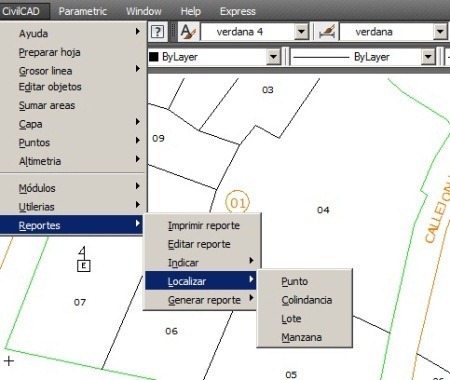
1. Նշեք արտաքին սահմանները
Դրա համար մենյուն օգտագործվում է. CivilCAD> Հաշվետվություններ> Նշել> Կից
 Այնուհետև այն, ինչ մենք անում ենք, դիպչել հիմնական փողոցի հարակից բլոկի սահմաններին, այնուհետև մենք մուտքագրում ենք և գրում եզրագիծը: Մշակված ազդանշանն այն է, որ դրանք փոխում են գույնը ՝ անցնելով CVL_COLIND կոչվող շերտին: Միանգամայն նման է Microstation Geographics- ի արածին վերագրելով հատկանիշներԹեեւ չկան տվյալների բազա.
Այնուհետև այն, ինչ մենք անում ենք, դիպչել հիմնական փողոցի հարակից բլոկի սահմաններին, այնուհետև մենք մուտքագրում ենք և գրում եզրագիծը: Մշակված ազդանշանն այն է, որ դրանք փոխում են գույնը ՝ անցնելով CVL_COLIND կոչվող շերտին: Միանգամայն նման է Microstation Geographics- ի արածին վերագրելով հատկանիշներԹեեւ չկան տվյալների բազա.
Մենք նույնն անել սահմաններում սահմանամերձ մեկ այլ փողոցում, օրինակ `
- 11 STREET- ը
- AVENUE recuerdo
- ԾԱՌՈՒՂԻ LOPEZ
Ինչ է սա անում է ստեղծել հատկանիշ է օբյեկտների հետ կապված անունով այդ սահմանի.
: Դիտելու համար colindancias, այն դառնում է CivilCAD> Տեղադրել> հարակից, Մենք գրում ենք սահմանը, և քարտեզի ցուցադրումը կկենտրոնանա այդ սահմանի ամբողջ երկարության վրա, ինչպես Bentley Map- ն է անում աշխարհագրական տեղանքի հետ: Այս ռեժիմներից յուրաքանչյուրի համար կա տեքստային հրաման, այս մեկի գործը -LOCCOL է:
2. Նշեք սյուժեները և բլոկները
Ցույց են տալիս, որոնք ծանրոցներ, դա արվում է: CivilCAD> Հաշվետվություններ> Նշել> Վիճակագրություն
 Բարձրացվում է վահանակ, որտեղ մենք ընտրում ենք լոտի պիտակավորման չափանիշները. Տեքստի չափը, եթե ուզում ենք, որ գրի առնես հատկության քանակը, բլոկը կամ օգտագործումը: Քանի որ դա ինքնահաստատման գործընթաց է, դուք պետք է սահմանեք, թե որն է նախնական թիվը:
Բարձրացվում է վահանակ, որտեղ մենք ընտրում ենք լոտի պիտակավորման չափանիշները. Տեքստի չափը, եթե ուզում ենք, որ գրի առնես հատկության քանակը, բլոկը կամ օգտագործումը: Քանի որ դա ինքնահաստատման գործընթաց է, դուք պետք է սահմանեք, թե որն է նախնական թիվը:
Ազդանշանն է մշակվում, մի փակ Պոլիգոն, որը գտնվում է CVL_LOTIF շերտի ստեղծվում.
Այս գործընթացն ունի փոքր սահմանափակումներ, դրանց թվում, որ դուք չեք կարող տեղադրել 01, 02, 03 համարներ ... բայց փոխարենը դրանք տեղադրեք որպես 1, 2, 3, այնպես որ եթե Կադաստրի ձեռնարկը սահմանում է, որ երկու նիշ պետք է օգտագործվի, դրանք պետք է խմբագրվեն:
Ընդհանրապես հրամանը մեծ է, պարտադիր չէ, որ սահմանները գոյանան, լիզը դրանք դարձնում է BPOLY հրամանի միջոցով, ակնհայտ է, որ պետք է խոշորացնել, որպեսզի ժամանակ չխլի, քանի որ AutoCAD- ի այս հրամանը կատարում է տեսանելի ամբողջ տարածքի սկան և դա կարող է ժամանակատար լինել շատ մեծ տեղակայման դեպքում: Այն նաև խնդիրներ է առաջացնում, երբ կան կլորացված անկյուններ կամ գծեր, որոնք CAD- ից աշխատելու համար հեշտ տոպոլոգիաներ չեն:

Ակնհայտ է, որ այս գործընթացը պահանջում է, որ քարտեզը ունի տոպոլոգիական մաքրում, եթե ոչ, դա կստեղծի սխալ տարածքներ: Այն դեպքում, երբ որևէ հատկություն սխալ պիտակավորված է, սխալ կարգով կամ մենք դրանում փոփոխություններ ենք կատարել, միայն բազմանկյունը ջնջվում է և այն վերականգնվում է, քանի որ հատկանիշը ձևի մեջ է: Յուրաքանչյուր ձև կապված է իր տարածքի, գույքի համարի, բլոկի և օգտագործման հետ:
3. Նշեք կետերը
Համակարգի համար ստորջրյա հանգույցների հանգույցները ստեղծելու համար կատարվում է. CivilCAD> Հաշվետվություններ> Նշել> Կետ
Բարձրացված վահանակը մեզ հարցնում է `արդյոք մենք ուզում ենք միավորներ առաջացնել անհատապես, թե՞ բլոկով: Կարող ենք նաև ընտրել կետի ձևաչափը, տեքստի չափը և ինչ թվից է այն սկսվում:

Ուղղակի ապշեցուցիչ է, մենք պետք խնդրելով, որ Apple ուզում են առաջացնում միավոր, իսկ համակարգը կազմում է գործընթացի մեջ, որտեղ scans բոլոր հանգույցների վրա սահմաններում գեներացվել հատվում, որպեսզի նրանց մի կետ, գնդակը համատեղ եւ դարձնում հատկանիշ հետ տարածական ասոցիացիայի ինչպիսիք այնպես որ դուք կարող եք, ապա կրկին գտնել այն տարբերակը,. CivilCAD> Հաշվետվություններ> Տեղադրել> Կետ.
Բոլոր միավոր առաջացած պահվում են շերտի CVL_PUNTO եւ անոտացիաներ է CVL_PUNTO_NUM
Նույն կերպ, խնձոր կամ շատ բան կարող է տեղակայվել, չնայած գործնականում այնքան էլ պարզ չէ, եթե թվերը կրկնվում են: Դա կախված կլինի կադաստրային անվանացանկի համակարգից, շատերը թույլ են տալիս կրկնել բլոկները մեկ այլ քառակուսային քարտեզում և ակնհայտորեն գույքի համարները կրկնվում են յուրաքանչյուր բլոկի համար:
3. Կազմեք տեխնիկական կամ նկարագրական հաշվետվություն:
Այստեղ գալիս է լավագույնը: CivilCAD- ը կարող է ստեղծել տարբեր զեկույցներ, ինչպիսիք են.
- Ամփոփում տարածքների. Սա նախ ամփոփում է բլոկները ՝ նշելով յուրաքանչյուր օգտագործման համար յուրաքանչյուր օգտագործման հատկացման տարածքը, այնուհետև յուրաքանչյուր բլոկում օգտագործման ամփոփագրի ներքո և վերջում բոլոր ընտրված բլոկների կամ դրա հետ կապված ամբողջ քարտեզի օգտագործման ամփոփագիրը:
- ԶեկույցըՍա առաջացնում է ցուցակ, որը ներառում է չորս սյունակ. Կետի համարը, X կոորդինատը, Y կոորդինատը և բարձրությունը:
Այն դեպքում, մասնագիր, Եթե մենք այդ բլոկը խնդրենք, հաշվետվությունը ստեղծվում է `նշելով քարտեզի անվանումը, ամսաթիվը, և այնուհետև մեկ առ մեկ նկարագրվում են լոտերը` իրենց հաշվարկված տարածքով, օգտագործմամբ և սահմաններով, ինչպես տեսնում ենք հետևյալ նկարում: Տեսեք, որ համակարգը կատարում է ընդհանուր սահմանների վերլուծություն, ուստի այն հաշվարկում է ոչ միայն այն, թե ով է լոտը միանում դրսին, և տվյալները, որոնք ստանում է բլոկի սահմանից, այլ նաև, թե ով է այն միանում բլոկի ներսից:
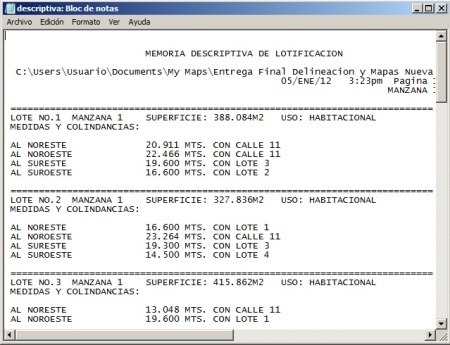
Եթե ես ուզում եմ առաջացնում զեկույց տեսակ տեխնիկական հաշվետվություն, աղյուսակը ներառում է յուրաքանչյուր լոտի համար. սահմանային կայանները, գագաթի առանցքը, հեռավորությունը և կոորդինատները: Նաև տարածքը, օգտագործումը և սա կրկնվում են նշված բլոկների յուրաքանչյուր հատկության համար:
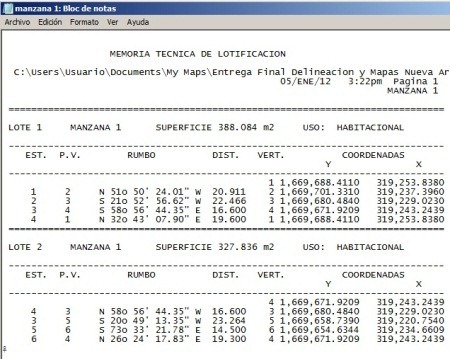
Կա եւս մեկ հաշվետվություն, որը մի համադրություն, այնպես էլ, թեեւ, ինչպես AutoCAD բռնակներ հիշողությունը խորհուրդ է տրվում է առաջադրվել զանգվածային հաշվետվությունները, եթե կան շատ հատկություններ, քանի որ մենք կարող ենք առաջացնում է ճակատագրական փլուզումը հիշողությունը սխալ:
Ամփոփելով, վատ չէ CAD ծրագրի համար: Այն լուծում է ուրվագծերի կամ կադաստրային կառավարման նախագծման ընդհանուր ռեժիմները:






ինչպես նկարագրող հիշողություններ անել եւ քաղաքացիական կացության կողմից գեներացվող ոլորտների ամփոփագիրը կազմվում է ավտոկադի սեղանի վրա եւ ոչ թե արտահանվում է Word- ին:
Որ Descmaster լավն է, սակայն վճարել, ես պարզապես ավարտվել է նման մեկը անվճար
https://www.youtube.com/watch?v=tRg8YNSpBpU
Բայրոնը բարեւ, եթե դուք կարող եք ուղարկել ինձ ծրագիրը կամ տվյալները այս էլփոստով
dubal_tcons23@hotmail.com
Ողջույն, ես պետք է Descmaster ծրագիրը
Ջեյմս Linares եւ որտեղ ես ստանալ այս ծրագրի Descmaster, կարող է միայն գտնել մի ձեռնարկ Ինտերնետում: բայց չկա ծրագիր, եթե դուք կարող եք տալ ինձ տեղեկատվություն, թե ինչպես ստանալ այն կլինի շատ շնորհակալ ,,
Ես նկարիչ, ողջույնները Պերու
Նրանք պետք է փորձել Descmaster, որը բավականին լավ է, որ տեխնիկական նկարագրությունը, որն օգտագործվում է կատարել աստվածաշունչ:
Այս ծրագիրը հանդես է եկել Ing. Jaime Ramirez of El Salvador